Google hat gerade die zweite Keynote in ebenso vielen Tagen auf der Google I / O 2012 abgeschlossen. Die heutige Veranstaltung konzentrierte sich ausschließlich auf Chrome und Apps und brachte iOS-Benutzern (wie ironisch), die Fans der Google-Produkte Drive und Chrome sind, großartige Neuigkeiten.
Sowohl Google Drive als auch Google Chrome sind jetzt offiziell für iOS-Geräte mit iOS 4.3 und höher verfügbar.
Google hat die beliebten Incognito-Funktionen für die iOS-Version von Chrome zusammen mit vielen weiteren Funktionen bereitgestellt, auf die wir hier nicht eingehen. Wie wir Ihnen in der Android-Version gezeigt haben, ermöglicht Ihnen der Inkognito-Modus das Browsen im Internet auf Ihrem iOS-Gerät. Sie müssen sich keine Gedanken darüber machen, welche Seiten Sie anzeigen, während Sie sich in diesem Modus in Ihrem Verlauf befinden. Sie müssen sich auch keine Sorgen machen, dass auf diesen Seiten Cookies zurückbleiben.
Auf dem iPad können Sie schnell von Incognito zum regulären Surfen wechseln, indem Sie auf das Quadrat in der oberen rechten Ecke tippen. Dieses Symbol wird nur angezeigt, wenn Sie eine Inkognito-Registerkarte geöffnet haben.
Beim Aufrufen der Registerkartenansicht für das iPhone (oder den iPod Touch) werden die Inkognito-Registerkarten rechts angezeigt. Wischen Sie von rechts nach links, um auf sie zuzugreifen.
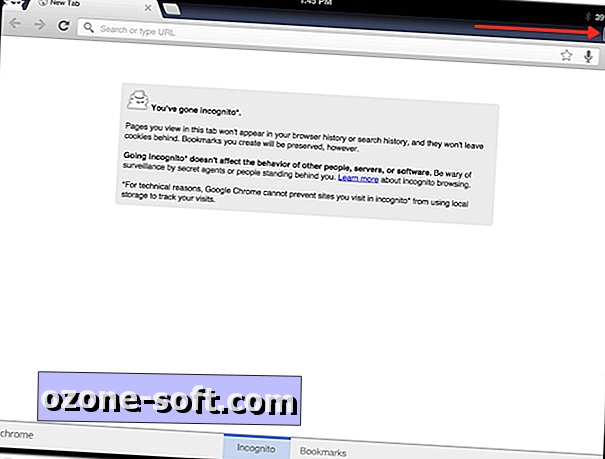
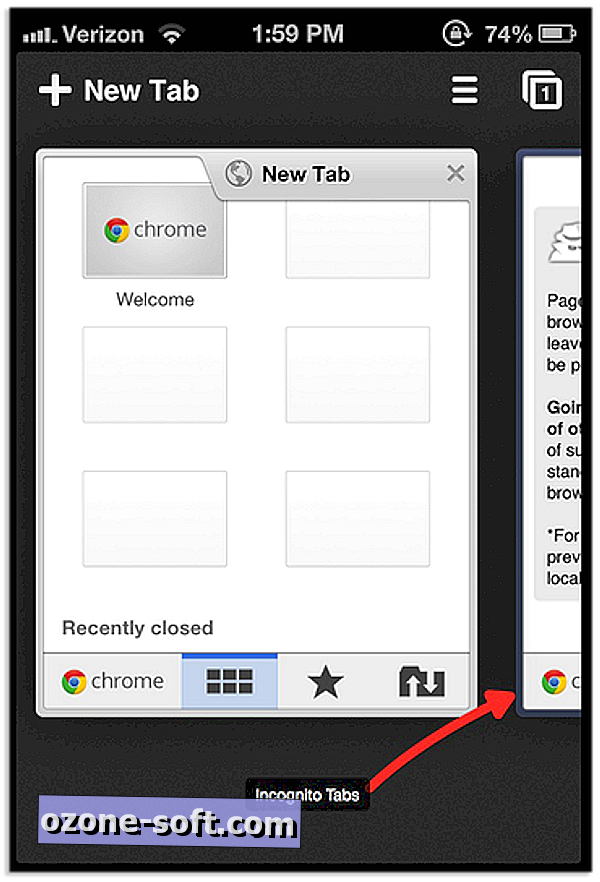
Der Inkognito-Modus eignet sich hervorragend zum Abdecken Ihrer Titel, wenn Sie nach einem Geburtstagsgeschenk suchen oder die E-Mail-Adresse eines Freundes iPad abrufen.
Sie können Chrome für iOS jetzt kostenlos herunterladen. Was denkst du über Chrome für iOS? Wird es Safari auf Ihrem iOS-Gerät ersetzen?














Lassen Sie Ihren Kommentar